دليل مفصل لنسخ iPhone 11 احتياطيًا إلى الكمبيوتر
إذا كنت قد حصلت مؤخرًا على iPhone 11/11 Pro (Max) جديد ، فيجب أن تكون على دراية أيضًا بطرق الحفاظ على أمان بياناتك. قد يفاجئك ذلك ، لكن ينتهي الأمر بعدد لا يحصى من المستخدمين إلى فقدان بياناتهم المهمة من أجهزة iOS الخاصة بهم على أساس يومي. إذا كنت لا تريد أن تعاني من نفس الشيء ، فحاول نسخ iPhone 11/11 Pro (Max) احتياطيًا إلى جهاز الكمبيوتر بانتظام. نظرًا لوجود حلول مختلفة لنسخ iPhone 11/11 Pro (Max) احتياطيًا إلى جهاز الكمبيوتر ، غالبًا ما يتم الخلط بين المستخدمين. من أجل راحتك ، لم ندرج شيئًا سوى أفضل الطرق لعمل نسخة احتياطية من iPhone 11/11 Pro (Max) على الكمبيوتر ، سواء باستخدام iTunes أو بدونه.

الجزء 1: لماذا يجب عليك نسخ iPhone 11/11 Pro (Max) احتياطيًا إلى جهاز الكمبيوتر؟
لا يزال الكثير من الناس يقللون من أهمية وجود نسخة احتياطية من بيانات iPhone الخاصة بهم. من الناحية المثالية ، هناك طريقتان شائعتان لإجراء نسخ احتياطي لـ iPhone 11/11 Pro (Max) – عبر iCloud أو التخزين المحلي. نظرًا لأن Apple توفر مساحة خالية تبلغ 5 غيغابايت فقط على iCloud ، فإن أخذ نسخة احتياطية محلية يبدو خيارًا واضحًا.
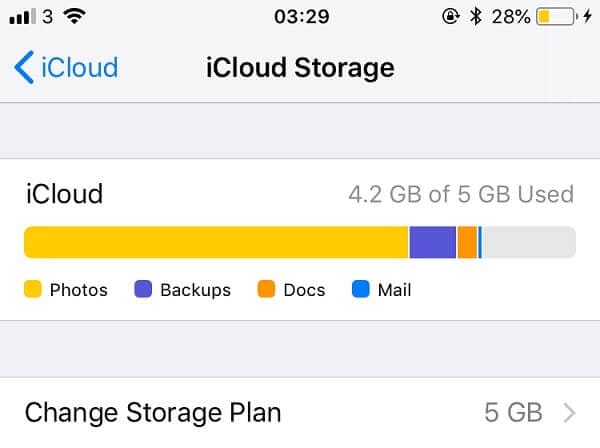
بهذه الطريقة ، كلما بدا أن جهازك معطل أو تلفت سعة التخزين به ، يمكنك بسهولة استعادة بياناتك من نسخته الاحتياطية. نظرًا لأنه سيكون لديك دائمًا نسخة ثانية من الصور ومقاطع الفيديو والمستندات المهمة ، وما إلى ذلك ، فلن تعاني من أي خسارة مهنية أو عاطفية.
بصرف النظر عن ذلك ، يمكنك أيضًا التخلص من جميع الأشياء غير المرغوب فيها من جهازك والحفاظ عليه نظيفًا. سيساعدك ذلك على زيادة مساحة التخزين المجانية لجهازك إلى أقصى حد عن طريق الحفاظ على أمان جميع ملفات البيانات الأخرى على جهاز الكمبيوتر الخاص بك.
الجزء 2: كيفية عمل نسخة احتياطية من iPhone 11/11 Pro (Max) إلى الكمبيوتر
الآن عندما تعرف مدى أهمية نسخ iPhone 11/11 Pro (Max) احتياطيًا إلى الكمبيوتر المحمول / سطح المكتب ، دعنا نغطي بسرعة حلين شائعين بالتفصيل.
2.1 نسخ iPhone 11/11 Pro (Max) احتياطيًا إلى جهاز الكمبيوتر الخاص بك بنقرة واحدة
نعم – لقد قرأتها بشكل صحيح. الآن ، كل ما تحتاجه هو نقرة واحدة لإجراء نسخ احتياطي لـ iPhone 11/11 Pro (Max) إلى جهاز الكمبيوتر مباشرةً. للقيام بذلك ، احصل على مساعدة DrFoneTool – Phone Backup (iOS) ، وهي أداة آمنة للغاية للنسخ الاحتياطي واستعادة بيانات iPhone. سيأخذ التطبيق النسخة الاحتياطية الكاملة لجهازك بما في ذلك جميع أنواع المحتوى مثل الصور ومقاطع الفيديو والموسيقى وجهات الاتصال والرسائل وسجلات المكالمات والملاحظات وغير ذلك الكثير. لاحقًا ، يمكنك معاينة محتوى النسخة الاحتياطية واستعادته إلى جهازك.
نظرًا لأن التطبيق آمن بنسبة 100٪ ، فلن يتم استخراج بياناتك بواسطة أي مصدر تابع لجهة خارجية. سيتم حفظه بأمان على جهاز الكمبيوتر الخاص بك بحيث يمكنك الوصول إليه في أي وقت تريد استخدامه DrFoneTool – النسخ الاحتياطي للهاتف (iOS). إليك كيفية إجراء نسخ احتياطي لـ iPhone 11/11 Pro (Max) إلى الكمبيوتر دون استخدام iTunes عبر هذه الأداة سهلة الاستخدام.
- قم بتثبيت التطبيق وتشغيله على جهاز الكمبيوتر الخاص بك (Windows أو Mac) وتوصيل iPhone 11/11 Pro (Max) به. من الصفحة الرئيسية لمجموعة أدوات DrFoneTool ، انتقل إلى قسم ‘النسخ الاحتياطي عبر الهاتف’.
- سيتم اكتشاف جهازك تلقائيًا بواسطة التطبيق وسيمنحك خيارات للنسخ الاحتياطي أو استعادة بياناتك. ما عليك سوى اختيار ‘Backup’ لعمل نسخة احتياطية من iPhone 11/11 Pro (Max) إلى كمبيوتر محمول / كمبيوتر شخصي.
- في الشاشة التالية ، يمكنك تحديد نوع البيانات التي ترغب في نسخها احتياطيًا وحتى الموقع الذي ترغب في حفظ الملف فيه. إذا كنت ترغب في ذلك ، يمكنك تمكين ميزة ‘تحديد الكل’ أيضًا والنقر فوق الزر ‘نسخ احتياطي’.
- هذا هو! سيتم الآن استخراج جميع البيانات المحددة من جهازك وسيتم الاحتفاظ بنسختها الثانية على نظامك. بمجرد اكتمال عملية النسخ الاحتياطي ، ستعلمك الواجهة.




يمكنك الآن إزالة جهاز iPhone الخاص بك بأمان أو حتى عرض محتوى النسخ الاحتياطي الأخير على واجهة الأداة أيضًا.
2.2 استخدم iTunes لعمل نسخة احتياطية من iPhone 11/11 Pro (الحد الأقصى) على جهاز الكمبيوتر
إذا كنت تستخدم iPhone بالفعل لفترة من الوقت ، فيجب أن تكون على دراية بـ iTunes وكيف يمكن استخدامه لإدارة بياناتنا. يمكن أيضًا استخدام التطبيق لعمل نسخة احتياطية من iPhone 11/11 Pro (Max) على جهاز الكمبيوتر أيضًا. رغم ذلك ، على عكس DrFoneTool ، لا يوجد شرط لتحديد البيانات التي نرغب في حفظها. بدلاً من ذلك ، سيقوم بعمل نسخة احتياطية لجهاز iOS بالكامل دفعة واحدة. لعمل نسخة احتياطية من iPhone 11/11 Pro (Max) على جهاز الكمبيوتر (Windows أو Mac) باستخدام iTunes ، ما عليك سوى اتباع هذه التعليمات البسيطة.
- باستخدام كابل Lightning يعمل ، قم بتوصيل جهاز iPhone 11/11 Pro (Max) بجهاز الكمبيوتر الخاص بك وقم بتشغيل تطبيق iTunes محدث عليه.
- حدد iPhone 11/11 Pro (Max) الخاص بك من قائمة الأجهزة المتصلة وانتقل إلى صفحة ‘الملخص’ من الشريط الجانبي.
- ضمن قسم النسخ الاحتياطية ، يمكنك رؤية خيارات لأخذ نسخة احتياطية من iPhone على iCloud أو هذا الكمبيوتر. حدد ‘هذا الكمبيوتر’ لأخذ نسخته الاحتياطية على التخزين المحلي.
- الآن ، انقر فوق الزر ‘نسخ احتياطي الآن’ لحفظ محتوى جهازك على التخزين المحلي لجهاز الكمبيوتر الخاص بك.

الجزء 3: كيفية استعادة نسخة احتياطية من iPhone 11/11 Pro (Max) من الكمبيوتر
الآن عندما تعرف كيفية عمل نسخة احتياطية من iPhone 11/11 Pro (Max) على جهاز الكمبيوتر ، فلنناقش طرق استعادة محتوى النسخة الاحتياطية. وبالمثل ، يمكنك الحصول على مساعدة من iTunes أو DrFoneTool – Phone Backup (iOS) لاستعادة بياناتك إلى جهازك.
3.1 استعادة iPhone 11/11 Pro (Max) من أي نسخة احتياطية على جهاز الكمبيوتر
أحد أفضل الأشياء في DrFoneTool – Phone Backup (iOS) هو أنه يوفر ثلاثة خيارات مختلفة لاستعادة نسخة احتياطية موجودة لجهاز iPhone الخاص بك. بصرف النظر عن استعادة النسخة الاحتياطية التي اتخذتها الأداة نفسها ، يمكنها أيضًا استعادة نسخة احتياطية موجودة من iTunes أو iCloud أيضًا. نظرًا لأنه سيتيح لك أولاً معاينة محتوى النسخ الاحتياطي على الواجهة ، يمكنك ببساطة تحديد البيانات التي ترغب في حفظها.
استعادة النسخة الاحتياطية المحفوظة بواسطة الأداة
يمكن للمستخدمين ببساطة عرض تفاصيل ملفات النسخ الاحتياطي الحالية ومعاينة بياناتهم واستعادتها إلى iPhone 11/11 Pro (Max). لن تتأثر البيانات الموجودة على iPhone 11/11 Pro (Max) أثناء العملية.
- قم بتوصيل جهاز iPhone 11/11 Pro (Max) بالنظام وابدأ تشغيل تطبيق DrFoneTool – Phone Backup (iOS). هذه المرة ، انقر فوق خيار ‘استعادة’ بدلاً من ‘النسخ الاحتياطي’ من المنزل.
- سيعرض هذا قائمة بجميع ملفات النسخ الاحتياطي المتاحة التي أخذها التطبيق مسبقًا. اعرض تفاصيلها وحدد ملف النسخ الاحتياطي الذي تختاره.
- في أي وقت من الأوقات ، سيتم استخراج محتوى الملف على الواجهة وعرضه ضمن فئات مختلفة. يمكنك فقط معاينة بياناتك هنا وتحديد الملفات / المجلدات التي ترغب في حفظها.
- ما عليك سوى النقر فوق الزر ‘استعادة إلى الجهاز’ وانتظر لفترة من الوقت حيث سيقوم التطبيق باستخراج البيانات وحفظها على جهاز iPhone 11/11 Pro (Max).




استعادة نسخة iTunes الاحتياطية إلى iPhone 11/11 Pro (الحد الأقصى)
بمساعدة DrFoneTool – النسخ الاحتياطي للهاتف (iOS) ، يمكنك أيضًا استعادة نسخة احتياطية موجودة من iTunes إلى جهازك أيضًا. سيتيح لك التطبيق معاينة محتوى النسخ الاحتياطي وتحديد ما ترغب في حفظه. أثناء العملية ، لن يتم حذف البيانات الموجودة على جهاز iPhone 11/11 Pro (Max).
- قم بتوصيل جهاز iPhone الخاص بك بالنظام وابدأ تشغيل تطبيق DrFoneTool – Phone Backup (iOS). بمجرد اكتشاف جهاز iPhone 11/11 Pro (Max) بواسطة الأداة ، انقر فوق الزر ‘استعادة’.
- من الشريط الجانبي ، انتقل إلى خيار ‘الاستعادة من iTunes Backup’. ستكتشف الأداة نسخة iTunes الاحتياطية المحفوظة على نظامك وستعرض تفاصيلها. من هنا ، ما عليك سوى تحديد النسخة الاحتياطية التي ترغب في استعادتها.
- هذا هو! ستقوم الواجهة باستخراج محتوى النسخة الاحتياطية وستعرضه ضمن فئات مختلفة. فقط قم بمعاينة بياناتك ، وحدد الملفات التي تختارها ، ثم انقر فوق الزر ‘استعادة إلى الجهاز’ في النهاية.



3.2 الطريقة التقليدية لاستعادة نسخة iPhone 11/11 Pro (Max) الاحتياطية من الكمبيوتر
إذا كنت ترغب في ذلك ، يمكنك أيضًا الحصول على مساعدة iTunes لاستعادة نسخة احتياطية موجودة إلى جهاز iPhone الخاص بك. رغم ذلك ، لا يوجد شرط لمعاينة بياناتك أو إجراء نسخ احتياطي انتقائي (مثل DrFoneTool). أيضًا ، سيتم حذف البيانات الموجودة على جهاز iPhone 11/11 Pro (Max) وسيتم استخراج محتوى النسخ الاحتياطي على الجهاز بدلاً من ذلك.
- لاستعادة نسخة احتياطية من iTunes ، قم بتشغيل التطبيق على جهاز الكمبيوتر الخاص بك وقم بتوصيل جهاز iPhone 11/11 Pro (Max) به.
- حدد الجهاز ، وانتقل إلى الملخص الخاص به ، وانقر فوق الزر ‘استعادة النسخ الاحتياطي’ بدلاً من ذلك.
- سيتم تشغيل نافذة منبثقة ، تتيح لك تحديد ملف النسخ الاحتياطي الذي تختاره. بعد ذلك ، انقر فوق الزر ‘استعادة’ مرة أخرى.
- استرخ وانتظر بينما يقوم iTunes باستعادة محتوى النسخة الاحتياطية وسيقوم بإعادة تشغيل جهاز iPhone 11/11 Pro (الحد الأقصى).

أنا متأكد من أن هذا الدليل الشامل حول كيفية عمل نسخة احتياطية من iPhone 11/11 Pro (Max) على جهاز الكمبيوتر كان سيساعدك في الحفاظ على أمان بياناتك. على الرغم من وجود طرق مختلفة لعمل نسخة احتياطية من iPhone 11/11 Pro (Max) على جهاز الكمبيوتر ، فقد لا تكون جميع الحلول فعالة. كما ترى ، لدى iTunes الكثير من المزالق وغالبًا ما يبحث المستخدمون عن بدائل مختلفة. إذا كان لديك أيضًا نفس المتطلبات ، فاستخدم DrFoneTool – النسخ الاحتياطي للهاتف (iOS) لعمل نسخة احتياطية من iPhone 11/11 Pro (Max) على جهاز الكمبيوتر دون استخدام iTunes بنقرة واحدة.
أحدث المقالات